谷歌浏览器怎么使用Bing搜索引擎
谷歌浏览器怎么使用Bing搜索引擎?谷歌浏览器是一款非常受欢迎的网络浏览器软件,这款浏览器默认的搜索引擎是google搜索,不过这个搜索引擎在国内是无法使用的,我们可以将谷歌浏览器的主页面设置为其他搜索引擎,其中bing搜索就是非常不错的选择,那么跟换bing搜索位主页该如何设置呢。本篇文章就给大家详细介绍了谷歌浏览器添加Bing搜索引擎教程,感兴趣的朋友不妨来看看了解一下。
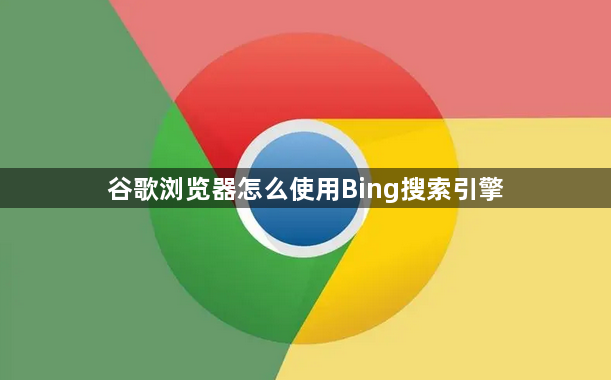
谷歌浏览器添加Bing搜索引擎教程
1、第一步,我们在电脑中点击打开谷歌浏览器,然后在浏览器页面右上角打开三个竖点图标,如下图所示。
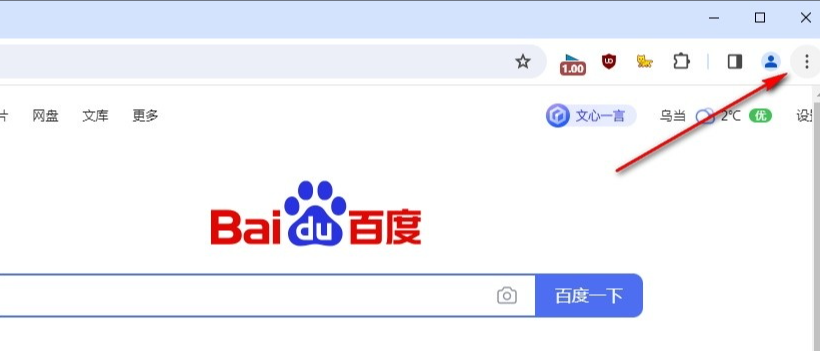
2、第二步,接着我们在菜单列表中找到设置选项,点击打开该选项,如下图所示。
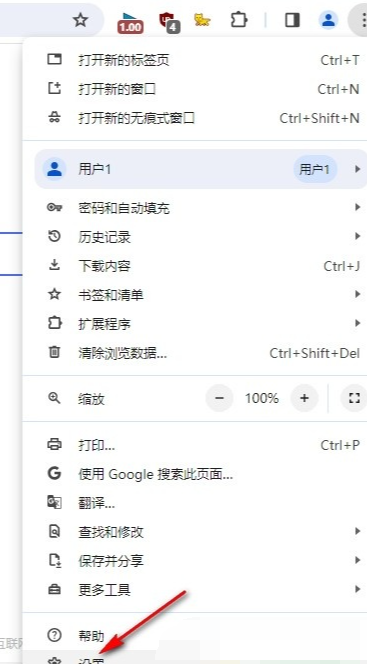
3、第三步,进入谷歌浏览器的设置页面之后,我们在左侧列表中点击打开搜索引擎选项,如下图所示。

4、第四步,打开搜索引擎选项之后,我们在页面右侧找到并打开“地址栏中使用的搜索引擎”选项,如下图所示。
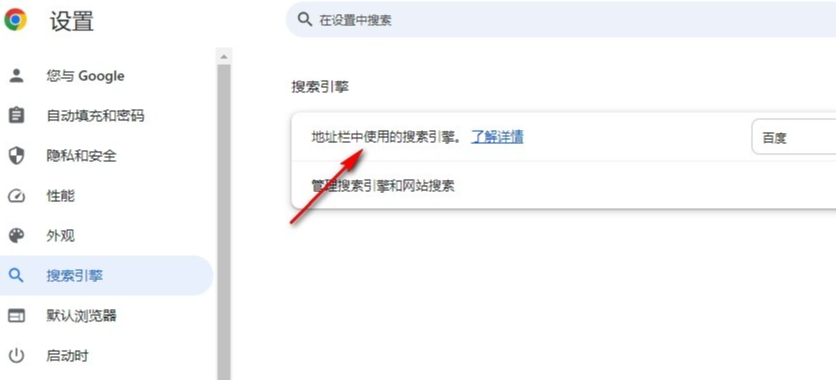
5、第五步,打开“地址栏中使用的搜索引擎”选项之后,我们在下拉列表中点击选择“Bing”选项即可,如下图所示。
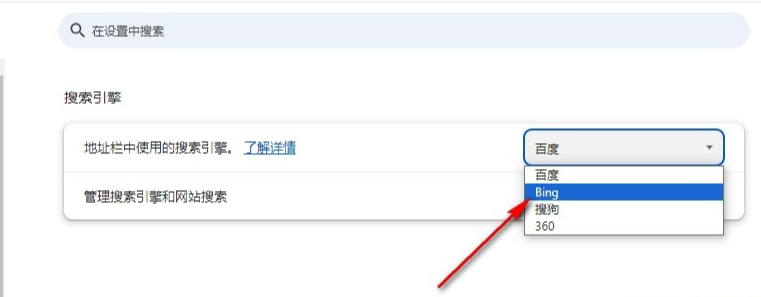
以上就是Chrome官网站带给大家的【谷歌浏览器怎么使用Bing搜索引擎?谷歌浏览器添加Bing搜索引擎教程】的所有内容啦,感兴趣的朋友千万不要错过了。
相关下载
 谷歌浏览器电脑版
谷歌浏览器电脑版
硬件:Windows系统 版本:130.0.6723.70 大小:9.75MB 语言:简体中文
评分: 发布:2023-07-22 更新:2024-08-22 厂商:谷歌信息技术(中国)有限公司
相关教程
